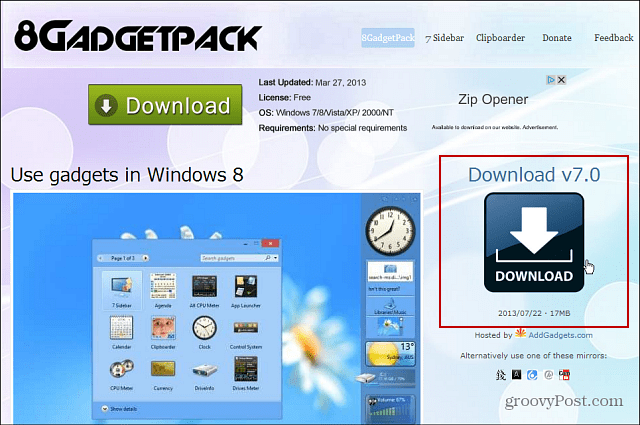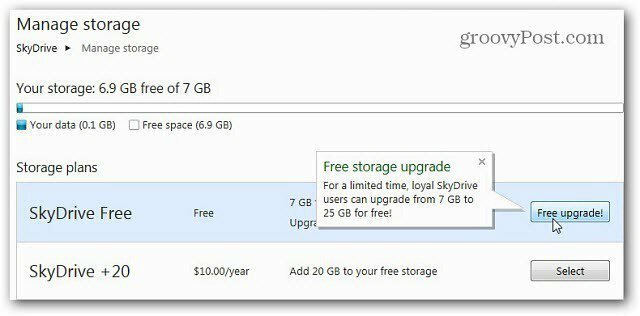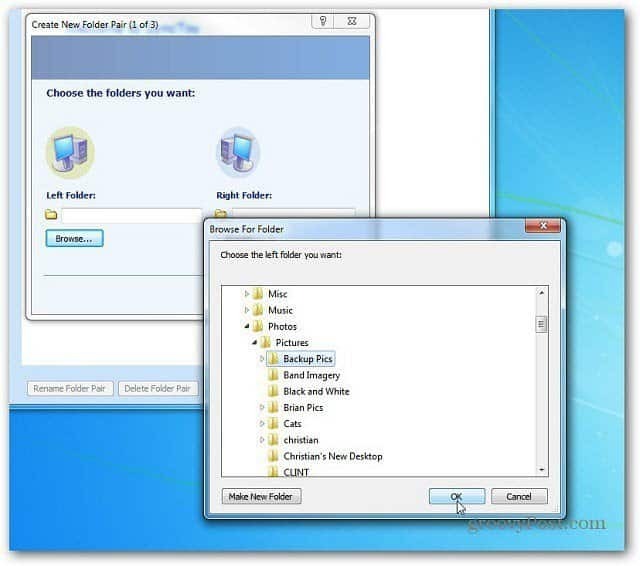Cum să adăugați gadgeturi desktop Înapoi la Windows 8
Windows 8 / / March 17, 2020
Ți-e dor să ai gadgeturi desktop care erau disponibile în Vista și Windows 7? Acum le puteți recupera cu ușurință, inclusiv bara laterală de pe Windows 8 și 8.1.
Windows 8 este într-un loc ciudat în acest moment, într-un anumit sens este înainte de timpul său, dar hardware-ul public și actual nu este încă destul de pregătit pentru asta. Pe de altă parte, majoritatea elementelor tradiționale sunt încă acolo, cum ar fi desktopul, dar nu totul - gadgeturi, de exemplu. Vă amintiți de gadgeturi? Au fost introduse cu Vista și au continuat pe Windows 7. Îmi amintesc că am lansat Vista pentru prima dată și am văzut Gadget Sidebar, care avea niște chestii interesante care ar putea fi utile.
Lasă-l dezvoltatorilor terți să completeze găurile din Windows 8 pe care Microsoft le-a creat. De exemplu, niciun buton Start sau meniu? Nicio problemă - folosiți Shell clasic. Trebuie să porniți direct pe desktop sau să aplicați aplicații în stil modern / metrou pe desktop, Stardock te-a acoperit. Acum, pentru a vă pune în funcțiune gadgeturile în Windows 8, consultați 8GadgetPack - un utilitar gratuit care instalează fișierele originale ale programului Gadget pe noul sistem de operare Windows.
Obțineți gadgeturi înapoi în Windows 8
După ce instalați 8GadgetPack, veți primi bara tradițională Gadget Sidebar de care vă amintiți de la Vista. De fapt, aici îl am instalat pe un sistem de testare care rulează Windows 8.1 Previzualizare publică.
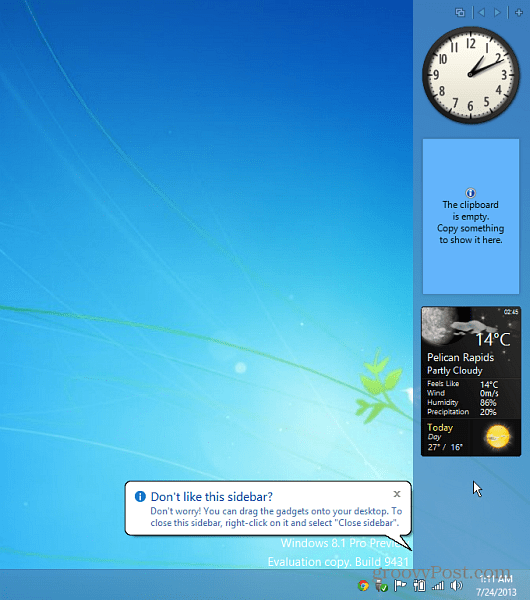
Când se lansează prima dată, vei avea doar câteva pe bara. Pentru a adăuga mai multe, faceți clic pe pictograma „+” Adăugare gadgeturi din colțul din dreapta sus.

Apoi, veți primi o fereastră care vă prezintă patru pagini de gadgeturi diferite care sunt disponibile. Lucrul interesant este că include o mulțime de gadgeturi precum ceasul analogic, CPU Meter, Titlu de alimentare, Note Sticky, Vremea și multe altele.
Puteți vedea toate gadgeturile incluse și descărcați utilitarul de pe site-ul 8GadgetPack.
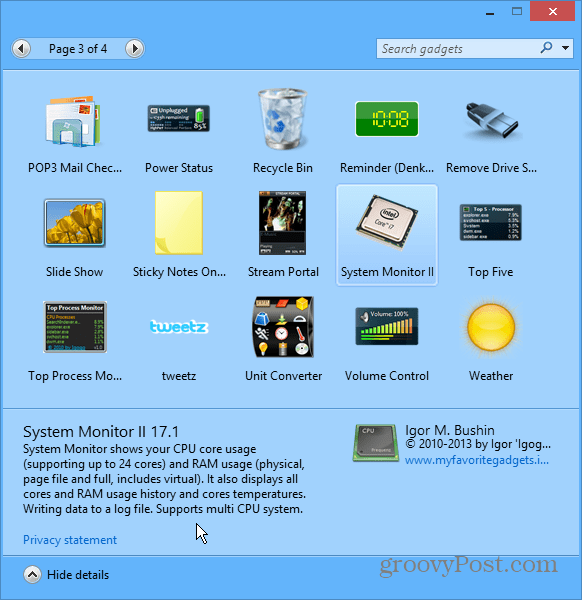
Funcționează la fel ca și versiunea inițială. Puteți trage gadgeturile pe desktop și puteți gestiona setările fiecăruia.
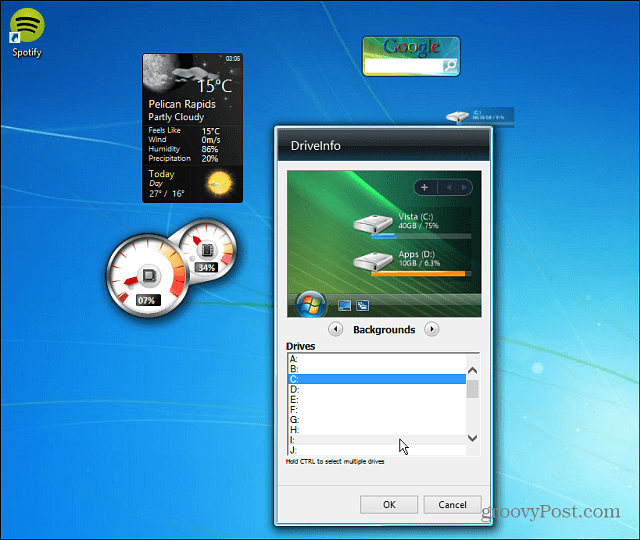
Un alt lucru pe care îl veți observa după instalarea acestuia, veți avea un element Gadgets plasat în meniul contextual.
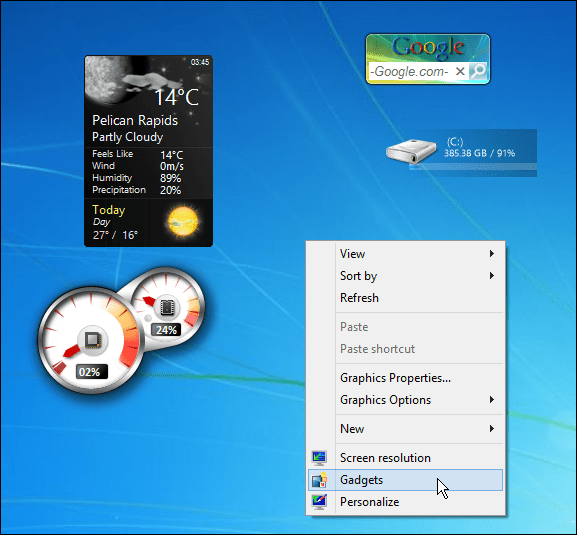
Dacă doriți să ascundeți bara, faceți clic dreapta pe o zonă goală de pe ea și faceți clic pe Închidere Bara laterală.
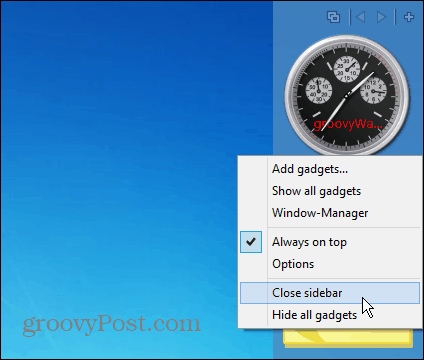
Ce s-a întâmplat cu gadgeturile Oricum?
Gadgeturile au fost întrerupte de Microsoft din cauza a ceea ce susține compania sunt probleme de securitate. In conformitate cu Site-ul Microsoft Windows:
Gadget-urile nu mai sunt disponibile pe site-ul nostru web, deoarece platforma Windows Sidebar în Windows 7 și Windows Vista are vulnerabilități grave. Microsoft a retras funcția în versiunile mai noi de Windows. Gadget-urile pot fi exploatate pentru a dăuna computerului dvs., pentru a accesa fișierele computerului, pentru a vă afișa conținut obiectabil sau pentru a-și schimba comportamentul în orice moment. Un atacator ar putea folosi chiar și un gadget pentru a prelua controlul complet asupra computerului. Dacă vă preocupă siguranța gadgeturilor pe care le-ați descărcat, aflați mai multe despre gadgeturi și pași pe care îi puteți lua pentru a vă proteja computerul.
Cu toate că testăm acest lucru în ultimele zile, toate gadgeturile incluse sunt sigure, nu conțin malware și nu au creat probleme cu calculatoarele mele. De asemenea, nu există crapware atâta timp cât obțineți 8GadgetPack direct de pe site-ul său, și nu download.com. Pe site există anunțuri și, atunci când mergeți să îl descărcați, asigurați-vă că faceți clic pe butonul v7.0 din partea dreaptă a paginii.